win8运行在哪里,小猪教您如何打开win8系统的运行
- 时间:2018年05月05日 11:11:14 来源:魔法猪系统重装大师官网 人气:15514
在win7系统中我们知道,可以直接在开始菜单中找到并打开运行,而在Win8系统中,开始菜单没有了,因此很多用户一下子不知道要去哪里找到运行命令,win8运行在哪里?下面,小编就来跟大家分享打开win8系统的运行的操作步骤。
运行命令我们经常会使用到,使用到的频率很高,在Win8之前的系统中只要点击开始按钮,就可以找到运行。但是Win8的开始按钮已经没有了,当然Win8的运行还在。那么Win8运行怎么打开呢?下面,小编就来跟大家讲解打开win8系统的运行的操作。
如何打开win8系统的运行
方法一:
在电脑桌面当中,按下键盘当中的组合键【win】+【r】键就可以打开“运行”窗口,在这之前的win7等系统当中也是可以用的。
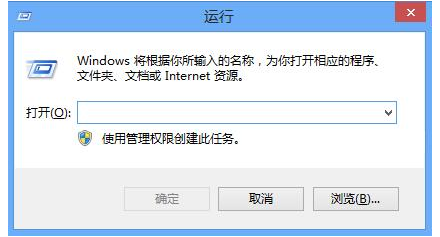
系统运行载图1
方法二:
直接打开“运行”的,不是借助第三方工具的。第二种方法是你用搜索功能。
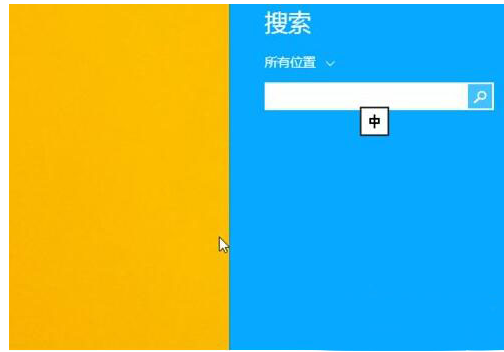
win8载图2
在电脑当中按下快捷键【win】+【s】打开系统当中的搜索工具,在文本框当中输入“运行”。在搜索结果当中点击第一个“运行”程序就可以了。
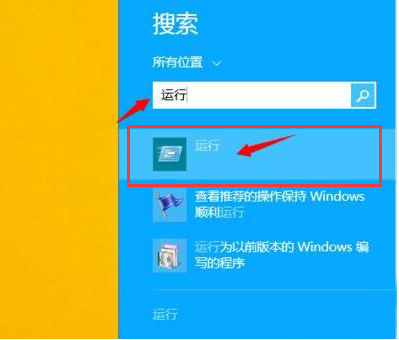
运行载图3
这样就成功打开“运行”的窗口了。
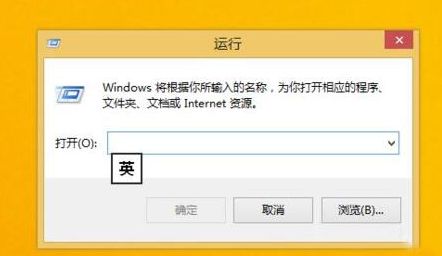
win8载图4
以上两种方法都可以轻松快速的打开win8的开始菜单,感兴趣的朋友一起来试一下吧









